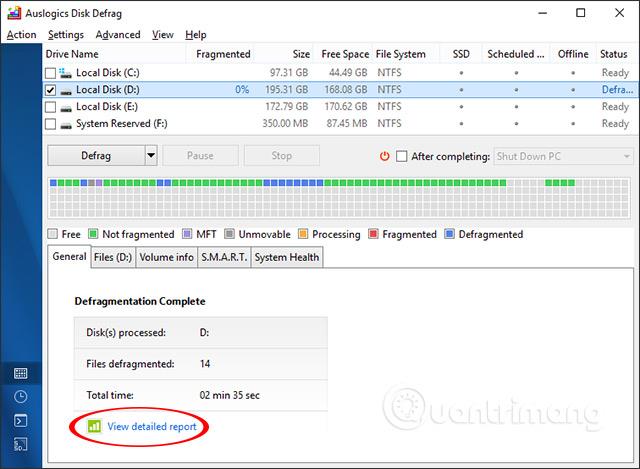Εάν βασίζεστε στο τηλέφωνό σας για πρόσβαση στους τραπεζικούς λογαριασμούς σας, για εισαγωγή ευαίσθητων μηνυμάτων, για πληρωμή λογαριασμών ή ακόμα και για ξεκλείδωμα του σπιτιού σας, ένα πληκτρολόγιο smartphone μπορεί να κλέψει αυτές τις πληροφορίες χωρίς καν να το γνωρίζετε.
Οι εγκληματίες του κυβερνοχώρου μπορούν να χρησιμοποιήσουν keylogger για να μάθουν τους κωδικούς πρόσβασης, τους αριθμούς πιστωτικών καρτών κ.λπ. - επομένως θα πρέπει να ξέρετε πώς να εντοπίζετε και να αποτρέπετε αυτές τις απειλές για να διατηρήσετε τις δραστηριότητες του τηλεφώνου σας ιδιωτικές. το smartphone σας.
Τι είναι το keylogger;

Το Keylogger είναι λογισμικό που παρακολουθεί τα πλήκτρα σας. Κάθε φορά που πληκτρολογείτε κάτι, καταγράφει τα κουμπιά που πατάτε και τη σειρά με την οποία τα πατάτε. Ορισμένες επιχειρήσεις χρησιμοποιούν keylogger για να ζητούν από τους υπαλλήλους τους υπεύθυνους κατά τις ώρες εργασίας, αλλά κακόβουλες εκδόσεις βοηθούν τους χάκερ να κλέψουν τις πληροφορίες σας.
Μπορεί να είστε εξοικειωμένοι με εκδόσεις υπολογιστή όπως το Snake Keylogger, το οποίο μολύνει τους αναγνώστες του Microsoft Office ή PDF, αλλά τα keylogger μπορούν επίσης να στοχεύσουν το τηλέφωνό σας.
Τα keylogger για smartphone μπορεί να είναι ακόμη πιο επικίνδυνα από τα αντίστοιχα του επιτραπέζιου υπολογιστή, επειδή η ασφάλεια του τηλεφώνου είναι τόσο εύκολο να παρακαμφθεί. Οι περισσότεροι άνθρωποι είναι εξοικειωμένοι με την προστασία από ιούς και παρόμοιες προστασίες στους υπολογιστές τους, αλλά τα τηλέφωνα είναι διαφορετική υπόθεση.
Πολλοί άνθρωποι χάνουν την ανάγκη για ασφάλεια τηλεφώνου επειδή το iPhone δεν χρειάζεται απαραίτητα μια εφαρμογή προστασίας από ιούς. Αυτό συμβαίνει επειδή διαθέτουν ισχυρές ενσωματωμένες προστασίες και η σχεδίαση του iOS καθιστά απίθανες πολλές επιθέσεις εκτός και αν το τηλέφωνο έχει τζιλμπρακέ. Αντίθετα, το Android είναι πιο ευάλωτο σε επιθέσεις.
Πώς να εντοπίσετε το Keylogger στο smartphone
Τα keylogger μπορεί να είναι πιο δύσκολο να εντοπιστούν από άλλους τύπους κακόβουλου λογισμικού. Τούτου λεχθέντος, οι keyloggers έχουν κάποια ενδεικτικά σημάδια που χρειάζονται προσοχή.
- Ένα από τα μεγαλύτερα σημάδια ενός keylogger είναι η καθυστέρηση κατά την πληκτρολόγηση. Είναι μια κόκκινη σημαία εάν η εισαγωγή σας χρειάζεται χρόνο για να εμφανιστεί αφού πατήσετε κάτι. Αυτό προέρχεται από κακόβουλο λογισμικό που καταγράφει πατήματα πλήκτρων και καταλαμβάνει επεξεργαστική ισχύ.
- Ομοίως, προσέξτε εάν η απόδοση είναι μειωμένη. Οι αργοί χρόνοι απόκρισης, τα σφάλματα εφαρμογής και η μη φόρτωση γραφικών είναι όλα προειδοποιητικά σημάδια. Είναι σημάδι ότι το τηλέφωνό σας επεξεργάζεται περισσότερο από ό,τι συνήθως, ειδικά αν φαίνεται να συμβαίνει ασυνήθιστα.
- Η υπερθέρμανση είναι ένα άλλο σημάδι ενός keylogger smartphone, όπως συμβαίνει συχνά όταν όλα εκτελούνται στο παρασκήνιο. Θα ήταν ανησυχητικό εάν δεν έχετε ανοιχτές εφαρμογές αλλά το τηλέφωνό σας θερμαίνεται. Το ίδιο συμβαίνει όταν η διάρκεια ζωής της μπαταρίας εξαντλείται ασυνήθιστα γρήγορα ή το smartphone σας χρησιμοποιεί περισσότερα δεδομένα από το συνηθισμένο.
Επανεκκινήστε το τηλέφωνό σας εάν παρατηρήσετε κάποιο από αυτά τα σημάδια. Εάν αυτό δεν επιλύσει το πρόβλημα, η αιτία μπορεί να είναι ένα keylogger. Το Google Play Protect Scan μπορεί να σαρώσει επικίνδυνες εφαρμογές στο Android για να εντοπίσει κακόβουλο λογισμικό.
Για να εκτελέσετε το Google Play Protect Scan, ανοίξτε το Google Play Store, πατήστε το εικονίδιο του προφίλ σας, επιλέξτε "Play Protect " και, στη συνέχεια, πατήστε το εικονίδιο με το γρανάζι για να ανοίξετε τις ρυθμίσεις του. Ενεργοποιήστε τη "Σάρωση εφαρμογών με το Play Protect" εάν δεν το έχετε κάνει ήδη, μετά επιστρέψτε στην κύρια σελίδα του Play Protect και πατήστε Σάρωση . Στη συνέχεια, το τηλέφωνό σας θα πραγματοποιήσει σάρωση για κακόβουλο λογισμικό και άγνωστες εφαρμογές, προτείνοντας τα επόμενα βήματα εάν βρεθεί κάτι.

Σάρωση Google Play Protect κατά τη σάρωση.
Οι συσκευές Apple δεν διαθέτουν τέτοια ενσωματωμένη δυνατότητα (κυρίως επειδή το iOS δεν πάσχει από το ίδιο κακόβουλο λογισμικό με το Android), αλλά μπορείτε να κάνετε λήψη μιας αξιόπιστης εφαρμογής ασφαλείας τρίτου κατασκευαστή, όπως το Avast ή το Norton 360 , για να σαρώσετε το iPhone σας. Και οι δύο εφαρμογές είναι δωρεάν για λήψη, αν και το Avast προσφέρει δωρεάν σάρωση χωρίς να χρειάζεται να ρυθμίσετε μια συνδρομή ή δωρεάν δοκιμή:

Avast πριν, κατά τη διάρκεια και μετά το τρέξιμο
Σημειώστε ότι οι συσκευές iOS δεν είναι αδιαπέραστες από κακόβουλο λογισμικό, ransomware και keylogger. Απλώς είναι πολύ πιο σπάνιο και συνήθως περιλαμβάνει μια συσκευή που έχει γίνει jailbroken ή είναι ιδιαίτερα στοχευμένη (χρησιμοποιώντας κάτι σαν το Pegasus spyware ).
Πώς να αφαιρέσετε το keylogger από το smartphone

Αφού εντοπίσετε το keylogger στο smartphone σας, έχετε πολλές επιλογές για να το αφαιρέσετε. Ο ευκολότερος τρόπος είναι να χρησιμοποιήσετε οποιαδήποτε εφαρμογή ασφαλείας χρησιμοποιείτε για σάρωση για κακόβουλο λογισμικό. Μόλις η σάρωση εντοπίσει το keylogger, θα σας δώσει την επιλογή να αφαιρέσετε το λογισμικό. Κάντε το και επανεκκινήστε το τηλέφωνό σας μετά.
Μπορείτε επίσης να αναζητήσετε και να αφαιρέσετε ύποπτες εφαρμογές με μη αυτόματο τρόπο. Οτιδήποτε δεν κατεβάζετε από το επίσημο κατάστημα εφαρμογών εμπίπτει σε αυτό το εύρος. Το ίδιο ισχύει για κάθε εφαρμογή όπου παρατηρείτε σημαντική πτώση στην απόδοση μετά τη λήψη. Εάν το πρόβλημα προκύψει μετά την εγκατάσταση μιας συγκεκριμένης εφαρμογής, αφαιρέστε την. Εάν όχι, μεταβείτε στη λίστα εφαρμογών στις ρυθμίσεις του τηλεφώνου σας και διαγράψτε οτιδήποτε δεν θυμάστε να κατεβάσατε.
Μπορείτε να δοκιμάσετε την επαναφορά εργοστασιακών ρυθμίσεων εάν κανένα από τα παραπάνω βήματα δεν λειτουργεί. Υπάρχουν διάφοροι τρόποι για να επαναφέρετε εργοστασιακά το Android και το iPhone, αλλά ανεξάρτητα από το πώς το κάνετε, θυμηθείτε πρώτα να δημιουργήσετε αντίγραφα ασφαλείας των σημαντικών αρχείων σας. Η επαναφορά θα διαγράψει όλα τα ασήμαντα δεδομένα, συμπεριλαμβανομένων των keylogger.